Werkorders maken
Nadat u preventieve onderhoudstaken hebt gepland, is de volgende stap het maken van werkorders voor de taken. U kunt deze stap uitvoeren met een van de onderhoudsschema's. De geplande taken in een onderhoudsschema kunnen verschillende verwijzingstypen hebben, zoals beschreven in de volgende tabel.
| Verwijzingstype | Beschrijving |
|---|---|
| Onderhoudsplannen | Taken voor preventief onderhoud op basis van de typen onderhoudsplan Tijd of Teller. |
| Onderhoudsrondes | Taken voor preventief onderhoud met verschillende activa waarvoor een vergelijkbaar type onderhoud is vereist. |
| Onderhoudsverzoek | Een handmatig gemaakte aanvraag voor onderhoud of reparatie van een activum. Deze aanvraag kan worden geconverteerd naar een werkorder. |
Werkorders maken op basis van uw onderhoudsschema
Volg deze stappen om werkorders te maken op basis van uw onderhoudsschema.
Open een van de volgende pagina's, afhankelijk van hoe u schema-artikelen voor uw werkorders wilt selecteren:
- Alle onderhoudsschema's (Activabeheer > Beheerschema > Alle onderhoudsschema's)
- Open onderhoudsschemaregels (Activabeheer > Beheerschema > Alle onderhoudsschemaregels)
- Open onderhoudsschemagroepen (Activabeheer > Beheerschema > Onderhoudsschemagroepen openen)
Schakel in het raster het selectievakje in voor elke geplande onderhoudstaak waarvoor u een werkorder wilt maken. Selecteer vervolgens in het actievenster Werkorder.
Het dialoogvenster Werkorders maken wordt weergegeven. Het veld Prognose voor onderhoudsuren toont het totaal aantal geraamde uren voor de geselecteerde regels.
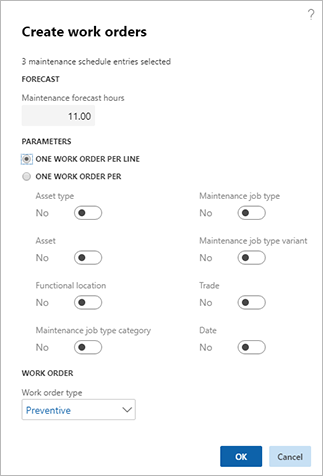
Geef in de sectie Parameters het aantal werkorders op dat u wilt maken. Een van de volgende opties selecteren:
- Eén werkorder per regel – Eén werkorder per onderhoudsschemaregel maken.
- Eén werkorder per – Werkorders maken die gegroepeerd zijn volgens de instellingen van de andere opties die beschikbaar worden wanneer u deze optie selecteert.
Selecteer in het veld Werkordertype het werkordertype dat u wilt gebruiken voor alle werkorders die u maakt.
Selecteer OK om de werkorders volgens uw instellingen te maken.
Werkorderregels groeperen die automatisch worden gemaakt terwijl een onderhoudsplan wordt uitgevoerd
Met deze functie kunt u regels definiëren voor het groeperen van werkorderregels onder één werkorder wanneer het systeem is ingesteld om automatisch werkorders te genereren op basis van een onderhoudsplan. Eerder automatisch gegenereerde werkorders kunnen slechts één regel bevatten. U kunt werkorders nu echter wel groeperen op bijvoorbeeld activa, activatype of functionele locatie. (Handmatig gegenereerde werkorders konden al op deze manier worden gegroepeerd, zoals wordt beschreven in de vorige sectie van dit artikel.)
Groepering inschakelen voor automatisch gegenereerde werkorders
Voordat u de functie kunt gebruiken, moet deze zijn ingeschakeld voor uw systeem. Vanaf Supply Chain Management versie 10.0.32 is deze functie verplicht en deze functie kan niet worden uitgeschakeld. Als u een versie ouder dan 10.0.32 gebruikt, kunnen beheerders deze functionaliteit in- of uitschakelen door te zoeken naar de functie Regels toepassen voor het groeperen van werkorders tijdens het uitvoeren van een onderhoudsplan in de werkruimte Functiebeheer.
Groepering instellen voor automatisch gegenereerde werkorders
Volg deze stappen om groepering in te stellen voor automatisch gegenereerde werkorders.
Ga naar Activabeheer > Instellen > Preventief onderhoud > Onderhoudsplannen.
Volg deze stappen voor elk plan waarin u gegroepeerde werkorders wilt genereren:
- Selecteer het plan in het lijstvenster.
- Controleer op sneltabblad Regels of het selectievakje Automatisch maken op elke regel is ingeschakeld.
Ga naar Activabeheer > Periodiek > Preventief onderhoud > Onderhoudsplannen plannen.
Geef in het dialoogvenster Onderhoudsplannen plannen in de sectie Periode de tijdshorizon op voor het plan (hoe ver vooruit moet worden gekeken bij het zoeken naar geplande onderhoudstaken om werk voor te genereren).
Stel de optie Automatisch maken van werkorder vanuit schema in op Ja.
Selecteer in het gedeelte Werkorder een van de volgende opties:
- Eén werkorder per regel – Eén werkorder per onderhoudsschemaregel maken. (Deze optie biedt dezelfde functionaliteit die beschikbaar is wanneer de functie Regels toepassen voor het groeperen van werkorders tijdens het uitvoeren van een onderhoudsplan is uitgeschakeld.)
- Eén werkorder per – Werkorders maken die gegroepeerd zijn volgens de instellingen van de andere opties die beschikbaar worden wanneer u deze optie selecteert.
Als u wilt dat de opties worden toegepast wanneer u slechts enkele van uw onderhoudsplannen uitvoert, voegt u op het tabblad Op te nemen records desgewenst filters toe, net als voor andere batchtaken in Microsoft Dynamics 365 Supply Chain Management.
Stel op het sneltabblad Uitvoeren op achtergrond desgewenst batch- en planningsopties in, op dezelfde manier als u doet voor andere batchtaken in Supply Chain Management.
Selecteer OK om de geselecteerde onderhoudsplannen uit te voeren en/of te plannen.